如何在Excel中创建多级动态下拉列表?
Excel中的下拉列表是数据输入的强大工具,确保一致性并减少错误。然而,当您需要创建多级动态下拉列表时——即每个后续列表中的选项取决于上一个列表中的选择——事情可能会变得更加复杂。本指南将逐步引导您完成此过程,并提供优化和最佳实践的建议。
在Excel中创建多级动态下拉列表
要创建多级动态下拉列表,请按照以下步骤操作:
步骤1:为多级动态下拉列表创建数据。
1. 首先,创建第一个、第二个和第三个下拉列表数据,如下图所示:

步骤2:为每个下拉列表值创建区域名称。
2. 然后,选择第一个下拉列表的值(不包括页眉单元格),并在公式编辑栏旁边的“名称框”中为其指定一个区域名称,见截图:
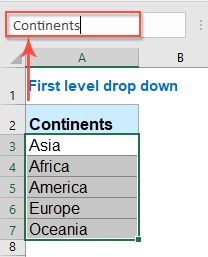
3. 接着,选择第二个下拉列表数据,然后点击“公式”>“根据所选内容创建”,见截图:

4. 在弹出的“根据所选内容创建名称”对话框中,仅勾选“首行”选项,见截图:
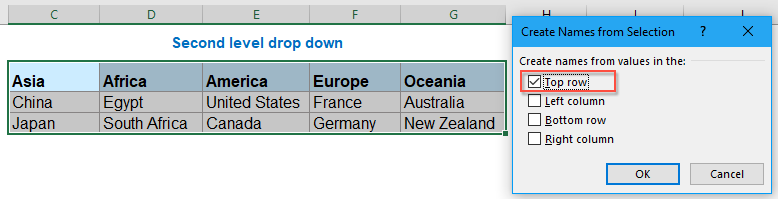
5. 点击“确定”,第二个下拉数据的区域名称已一次性创建,然后,您应为第三个下拉列表值创建区域名称,继续点击“公式”>“根据所选内容创建”,在“根据所选内容创建名称”对话框中,仅勾选“首行”选项,见截图:
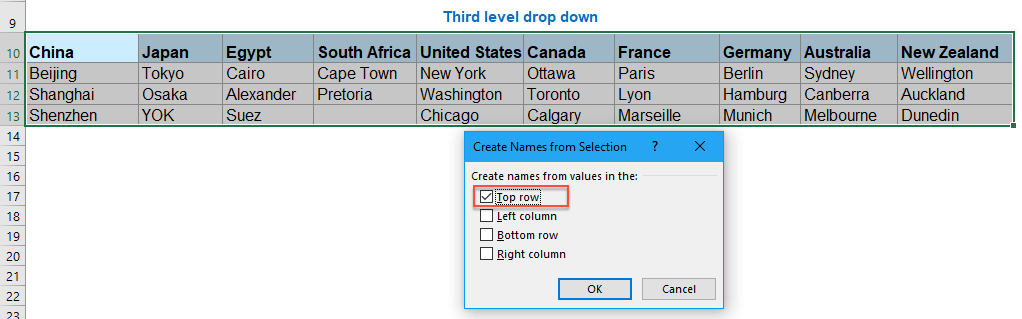
6. 然后,点击“确定”按钮,第三级下拉列表值的区域名称已定义。
- 提示:您可以进入“名称管理器”对话框查看所有已创建的区域名称,这些名称已位于“名称管理器”对话框中,如下图所示:

步骤3:创建数据有效性下拉列表。
7. 然后,点击一个您想放置第一个动态下拉列表的单元格,例如,我将选择单元格I2,然后点击“数据”>“数据有效性”>“数据有效性”,见截图:

8. 在“数据有效性”对话框中,在“设置”选项卡下,从“允许”下拉列表中选择“列表”,然后在“来源”文本框中输入以下公式。
=Continents注意:在此公式中,“Continents”是您在步骤2中创建的第一个下拉值的区域名称,请根据需要更改。

9. 然后,点击“确定”按钮,第一个下拉列表已创建,如下图所示:

10. 然后,您应创建第二个动态下拉列表,请选择一个您想放置第二个下拉列表的单元格,这里,我将点击J2,然后继续点击“数据”>“数据有效性”>“数据有效性”,在“数据有效性”对话框中,执行以下操作:
- (1.) 从“允许”下拉列表中选择“列表”;
- (2.) 然后将此公式输入到“来源”文本框中。
=INDIRECT(SUBSTITUTE(I2," ","_"))
注意:在上述公式中,I2是包含第一个下拉列表值的单元格,请根据需要更改。

11. 点击“确定”,第二个动态下拉列表已一次性创建,见截图:
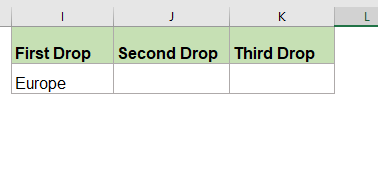
12. 在此步骤中,您应创建第三个动态下拉列表,点击一个单元格以输出第三个下拉列表值,这里,我将选择单元格K2,然后点击“数据”>“数据有效性”>“数据有效性”,在“数据有效性”对话框中,执行以下操作:
- (1.) 从“允许”下拉列表中选择“列表”;
- (2.) 然后将此公式输入到“来源”文本框中。
=INDIRECT(SUBSTITUTE(J2," ","_"))
注意:在上述公式中,J2是包含第二个下拉列表值的单元格,请根据需要更改。

13. 然后,点击“确定”,三个动态下拉列表已成功创建,见下方演示:

使用一个惊人的功能在Excel中创建多级动态下拉列表
在Excel中创建多级动态下拉列表可能会很棘手,尤其是在处理大型数据集或复杂层次结构时。“Kutools for Excel”通过提供用户友好的界面和高级功能来简化这一过程。使用Kutools的“动态下拉列表”,您只需点击几下即可创建动态的多级动态下拉列表——无需高级Excel技能。
1. 首先,您应按照下图所示的格式创建数据:

2. 然后,点击“Kutools”>“下拉列表”>“动态下拉列表”,见截图:

3. 在“动态下拉列表”对话框中,请执行以下操作:
- 在“类型”部分勾选“3-5级动态下拉列表”选项;
- 根据需要指定数据区域和输出区域。
- 然后,点击“确定”按钮。

4.现在,3级下拉列表已创建,如下演示所示:

在Excel中创建多级动态下拉列表并不一定复杂。通过遵循上述步骤或使用Kutools for Excel,您可以简化数据输入过程,减少错误并提高效率。无论您是在管理小型数据集还是复杂的层次结构,这些技术将帮助您将Excel技能提升到一个新的水平。如果您有兴趣探索更多Excel技巧和窍门,我们的网站提供了数千个教程。
更多相关下拉列表文章:
- 在Excel下拉列表中选择值时自动填充其他单元格
- 假设您已根据单元格区域B8:B14中的值创建了一个下拉列表。当您在下拉列表中选择任何值时,希望单元格区域C8:C14中的相应值自动填充到选定的单元格中。例如,当您在下拉列表中选择Lucy时,它将在单元格D16中自动填充分数88。
- 在Google Sheet中创建动态下拉列表
- 在Google Sheet中插入普通下拉列表可能对您来说是一个简单的工作,但有时,您可能需要插入一个动态下拉列表,这意味着第二个下拉列表取决于第一个下拉列表的选择。您如何在Google Sheet中处理此任务?
- 在Excel中创建带有图像的下拉列表
- 在Excel中,我们可以快速轻松地创建带有单元格值的下拉列表,但您是否尝试过创建带有图像的下拉列表,也就是说,当您从下拉列表中点击一个值时,其相关图像将同时显示。在本文中,我将讨论如何在Excel中插入带有图像的下拉列表。
- 在Excel中将下拉列表中的多个项目选择到一个单元格中
- 下拉列表在Excel日常工作中经常使用。默认情况下,在下拉列表中只能选择一个项目。但有时,您可能需要将下拉列表中的多个项目选择到一个单元格中,如下图所示。您如何在Excel中处理它?
- 在Excel中创建带有超链接的下拉列表
- 在Excel中,添加下拉列表可能有助于我们高效轻松地完成工作,但您是否尝试过创建带有超链接的下拉列表,当您从下拉列表中选择URL地址时,它将自动打开超链接?本文中,我将讨论如何在Excel中创建带有激活超链接的下拉列表。
最佳Office办公效率工具
| 🤖 | Kutools AI 助手:以智能执行为基础,彻底革新数据分析 |代码生成 |自定义公式创建|数据分析与图表生成 |调用Kutools函数…… |
| 热门功能:查找、选中项的背景色或标记重复项 | 删除空行 | 合并列或单元格且不丢失数据 | 四舍五入…… | |
| 高级LOOKUP:多条件VLookup|多值VLookup|多表查找|模糊查找…… | |
| 高级下拉列表:快速创建下拉列表 |依赖下拉列表 | 多选下拉列表…… | |
| 列管理器: 添加指定数量的列 | 移动列 | 切换隐藏列的可见状态 | 比较区域与列…… | |
| 特色功能:网格聚焦 |设计视图 | 增强编辑栏 | 工作簿及工作表管理器 | 资源库(自动文本) | 日期提取 | 合并数据 | 加密/解密单元格 | 按名单发送电子邮件 | 超级筛选 | 特殊筛选(筛选粗体/倾斜/删除线等)…… | |
| 15大工具集:12项 文本工具(添加文本、删除特定字符等)|50+种 图表 类型(甘特图等)|40+实用 公式(基于生日计算年龄等)|19项 插入工具(插入二维码、从路径插入图片等)|12项 转换工具(小写金额转大写、汇率转换等)|7项 合并与分割工具(高级合并行、分割单元格等)| …… |
通过Kutools for Excel提升您的Excel技能,体验前所未有的高效办公。 Kutools for Excel提供300多项高级功能,助您提升效率并节省时间。 点击此处获取您最需要的功能……
Office Tab为Office带来多标签界面,让您的工作更加轻松
- 支持在Word、Excel、PowerPoint中进行多标签编辑与阅读。
- 在同一个窗口的新标签页中打开和创建多个文档,而不是分多个窗口。
- 可提升50%的工作效率,每天为您减少数百次鼠标点击!
所有Kutools加载项,一键安装
Kutools for Office套件包含Excel、Word、Outlook和PowerPoint的插件,以及Office Tab Pro,非常适合跨Office应用团队使用。
- 全能套装——Excel、Word、Outlook和PowerPoint插件+Office Tab Pro
- 单一安装包、单一授权——数分钟即可完成设置(支持MSI)
- 协同更高效——提升Office应用间的整体工作效率
- 30天全功能试用——无需注册,无需信用卡
- 超高性价比——比单独购买更实惠

